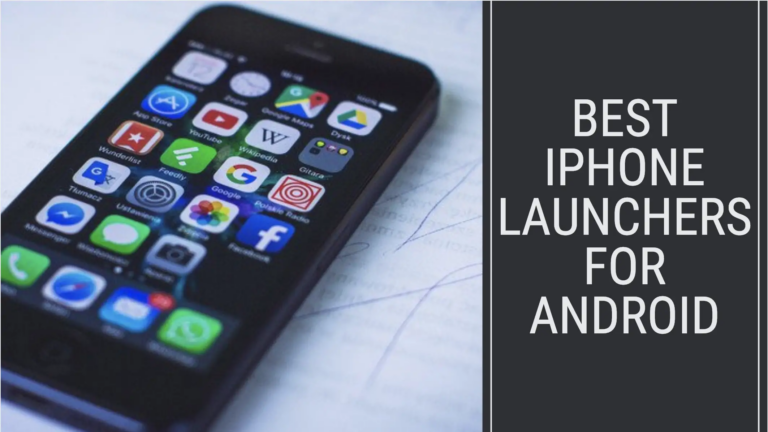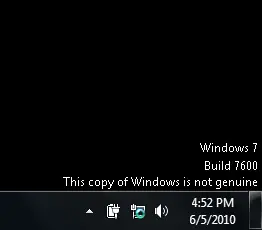Как сохранить пароль Wi-Fi на вашем компьютере
Иногда мы остаемся подключенными к Wi-Fi, но забываем сам пароль Wi-Fi. Если вам нужен этот пароль для подключения других устройств, вам не нужно открывать интерфейс маршрутизатора, чтобы получить пароль.
Возможно, к Wi-Fi подключен компьютер под управлением Windows или Mac, а вы даже не помните пароль. Или кто-то подключил ваш компьютер к своей сети Wi-Fi, но для подключения других устройств вам нужен пароль.
Вот способы, с помощью которых вы можете просмотреть свой пароль Wi-Fi, который сохранен на ваших компьютерах с Windows или Mac.
Программы для Windows, мобильные приложения, игры - ВСЁ БЕСПЛАТНО, в нашем закрытом телеграмм канале - Подписывайтесь:)
Снимите маску с пароля Wi-Fi на компьютере под управлением Windows
Вы можете легко снять маску с пароля WIFI на компьютерах с Windows 7, 8.1 или Windows 10. Следуйте инструкциям ниже.
1. Идти к Стартовое меню и нажмите Панель управления, откроется панель управления со всеми опциями. Или вы можете найти Панель управления на своем компьютере с Windows 10.

2. Оттуда идите в Центр управления сетями и общим доступом.

3. Нажмите на свой SSID Wi-Fiкоторое является именем вашей сети Wi-Fi.

4. Появится диалоговое окно и нажмите Свойства беспроводной сети.

5. Нажмите на Вкладка «Безопасность» пока вы находитесь в окне свойств беспроводной сети.

6. Поставьте галочку» Показать персонажей», чтобы снять маску с пароля Wi-Fi.

Он демаскирует пароль Wi-Fi, а ключ безопасности сети станет вашим паролем Wi-Fi.
Просмотр пароля WI-FI с роутера
Если ни один из компьютеров не подключен к WIFI, вы не сможете получить пароль, в этом случае вам необходимо получить доступ к маршрутизатору.
Убедитесь, что компьютер подключен к маршрутизатору через сетевой кабель.
Получите доступ к интерфейсу маршрутизатора, перейдя на страницу входа, которая может быть 192.168.1.1, или вы можете проверить нижнюю часть маршрутизатора, чтобы получить данные для входа.
После входа в систему перейдите в «Сеть» > «Беспроводная сеть» > «Безопасность». Здесь вы найдете SSID WIFI и ключ безопасности сети.
Подключите устройство без пароля WIFI
Современные маршрутизаторы также поддерживают соединение WPS. Проверьте, есть ли на вашем маршрутизаторе кнопка WPS, после чего вы можете нажать кнопку WPS на маршрутизаторе для подключения своих устройств.
Снимите маску с сохраненного пароля Wi-Fi в Mac OS X
Если вы используете Mac OS от Apple, вы также можете получить сохраненный пароль со своих компьютеров Mac. В отличие от Windows, Mac сохраняет все пароли в связке ключей, поэтому вам необходимо получить доступ к связке ключей, чтобы просмотреть пароль Wi-Fi.
1. Нажмите на прожектор в правом верхнем углу (увеличительное стекло) и найдите «Доступ к связке ключей».

2. После открытия доступа к связке ключей найдите свое имя Wi-Fi.

Вы найдете свой SSID Wi-Fi в связке для ключей. Дважды щелкните по нему, и вы получите другое окно, установите флажок «Показать пароль», чтобы получить пароль.
На этом этапе Mac запросит аутентификацию, предоставит ваш пароль, а затем имя пользователя и пароль еще раз, чтобы демаскировать сохраненный пароль в вашей Mac OS X.
Также читайте –
Программы для Windows, мобильные приложения, игры - ВСЁ БЕСПЛАТНО, в нашем закрытом телеграмм канале - Подписывайтесь:)